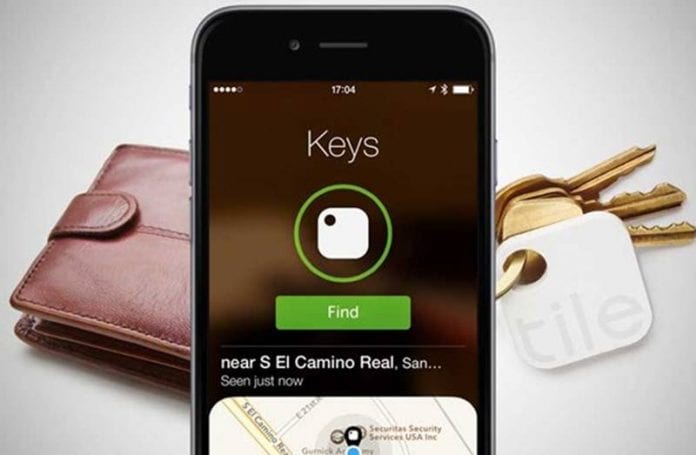Az adatok természetes formája a kétdimenziós (2D) tömb vagy táblázat. Függetlenül attól, hogy tudományos kísérletek megismételhető eredményeit, a vállalati alkalmazottak információit, a termékárak felmérését vagy egyebeket kezeli, ezek természetesen munkatáblázatokként, például táblázatokként vagy lapokként jelennek meg az Excelben.

Egy Excel-fájl vagy munkafüzet több lapot is tartalmazhat. Míg a legtöbb Excel-munkalap eltérő felhasználású, egyes lapok duplikált vagy kapcsolódó információkat tartalmazhatnak. A kapcsolódó lapok egyetlen Excel lapba történő egyesítése vagy összevonása segít az adatok elolvasásában, elemzésében és rendszerezésében a további feldolgozáshoz.
Itt bemutatjuk, hogyan egyesíthet két (vagy több) lapot az Excelben, valamint néhány használható speciális funkciót és módszert.
Lapok egyesítése az Excelben – egyszerű
Meg kell említeni, hogy mindig használhatja a másolást és beillesztést az adatok egyik lapról a másikra való átvitelére. Ez azonban időigényes lehet, és hajlamos a hibákra. Számos elegáns módszer is létezik az információk ismétlődése nélküli konszolidációra.
Egyesítés előtt győződjön meg arról, hogy minden lap rendelkezik biztonsági másolattal. A forrás lapok az Ön által használt nyers adatokat tartalmazzák, míg a cél lap a végeredményt. A projekt követelményeitől függően ezek lehetnek ugyanazok a lapok, vagy nem.
Az Excel alapértelmezett konszolidációs funkciója pozíció vagy kategória (sor vagy oszlop neve) szerint egyesítheti az adatokat. Az adatoknak azonban azonos formátumban és méretben kell lenniük, különben új sorokat vagy oszlopokat hoz létre. Például, ha értékesítési mérőszámokat használ különböző irodákhoz, akkor ugyanannyi kategóriát kell rendeznie, és ugyanannyi hetet/hónapot kell katalogizálnia.
Ne feledje, hogy a konszolidációs függvények numerikus adatokkal működnek. Az Excel egyéb statisztikai pontok mellett összegeket, átlagokat, eltéréseket, minimális és maximum értékeket tud kiszámítani. Ez azonban nem teszi lehetővé a szöveges adatok árnyaltabb átalakítását.
Az alábbiakban láthatók az egyesítés lépései pozíciónként vagy kategóriánként:
- A cél lapon határozza meg az egyesített adatok pozícióit, és kattintson a kiválasztott pozíciók bal felső cellájára.

- Kattintson az „Adatok” fülre.

- Lépjen az „Adateszközök” elemre, és válassza a „Konszolidálás” lehetőséget. Ezzel megnyílik egy felugró ablak.

- A „Funkció” mezőben válasszon ki egy funkciót a legördülő listából.

- Válassza ki az összevonni kívánt adatokat:
- Ha pozíció szerint, lépjen a „Forráslapok” elemre, és kattintson a „Hozzáadás” gombra, hogy hozzáadja az adatokat az „Összes hivatkozás” mezőhöz. A hozzáadandó adatok manuálisan is beírhatók, mint pl.
Sheet1!$B$2:$B$10” az aktuális dokumentum Lap1 nevű lapjának B2-től B10-ig terjedő celláira utal.
- Ha kategória szerint, a „Felhasználói címkék itt” mezőben válassza a „Felső sor” (sorok szerint) vagy a „Bal oldali oszlop” (oszlopok szerint), vagy a „Hivatkozások létrehozása a forrásadatokra” lehetőséget (írja be a hivatkozásokba).

- Ha pozíció szerint, lépjen a „Forráslapok” elemre, és kattintson a „Hozzáadás” gombra, hogy hozzáadja az adatokat az „Összes hivatkozás” mezőhöz. A hozzáadandó adatok manuálisan is beírhatók, mint pl.
- Kattintson az „OK” gombra, és az „Összes hivatkozás” mezőben lévő adatok vagy a kiválasztott sorok/oszlopok összevonódnak.

Lapok egyesítése az Excel VBA-ban
A VBA a Visual Basic for Applications rövidítése, egy egyszerű, de hatékony programozási nyelv, amellyel a Microsoft Office-alkalmazásokat, köztük az Excelt is kiterjesztheti. A VBA használatának fő problémája az, hogy meg kell értenie és használnia kell a kódot alkalmazások vagy makrók létrehozásához.
VBA-makró létrehozásához és szerkesztéséhez tegye a következőket:
- Válassza a „Nézet” lehetőséget az eszköztáron.

- Kattintson a „Makrók” elemre a jobb szélen. Ezzel megnyílik egy felugró Makró ablak.

- Írja be a makró nevét (például „teszt”), majd kattintson a jobb oldalon található „Létrehozás” gombra, és felugrik egy kódolókonzol az alapvető tartalommal, amely a következőképpen olvassa:
###
Sub test()
End Sub
###
- A makrókódot a konzolban szerkesztheti. Ez egy példa, amely táblázatokat lapokból kombinál:
###
Sub Merge_Multiple_Sheets_Row_Wise()
Dim Work_Sheets() As String
ReDim Work_Sheets(Sheets.Count)
For i = 0 To Sheets.Count - 1
Work_Sheets(i) = Sheets(i + 1).Name
Next i
Sheets.Add.Name = "Combined Sheet"
Dim Row_Index As Integer
Row_Index = Worksheets(1).UsedRange.Cells(1, 1).Row
Dim Column_Index As Integer
Column_Index = 0
For i = 0 To Sheets.Count - 2
Set Rng = Worksheets(Work_Sheets(i)).UsedRange
Rng.Copy
Worksheets("Combined Sheet").Cells(Row_Index, Column_Index + 1).PasteSpecial Paste:=xlPasteAllUsingSourceTheme
Column_Index = Column_Index + Rng.Columns.Count + 1
Next i
Application.CutCopyMode = False
End Sub
###
A minta makrókód végigfut a lapok teljes számán, és létrehoz egy új „Kombinált munkalap” lapot.
- A kód futtatásához a Makrókonzol „Futtatás” lapján kattintson a „Run Sub/UserForm” elemre, ekkor létrejön az új „Kombinált lap” lap. Módosíthatja a Marco kódot is az adattartomány és a nevek szerkesztéséhez.

Munkalapok egyesítése az Excel Online-ban
Számos ingyenes online eszköz lehetővé teszi az Excel-lapok egyesítését. Ezekben az eszközökben egyszerűen ki kell választania és feltöltenie kell a munkafüzeteket (akár Muti-Tab munkafüzetet, akár különböző munkafüzeteket). Példák az Aspose Cell Merger és DocSoSo Excel Combiner.
Ne feledje, hogy a munkalapok egyesítése nem manipulálja az adatokat. Ezek az eszközök két vagy több Excel-munkafüzetet vesznek igénybe, és egy Excel-munkafüzetet adnak vissza egy vagy több adatlappal.
Tabulátorok kombinálása az Excelben a Power Query segítségével
A Power Query egy másik módja a lapok kombinálásának az Excelben. Több lappal rendelkező Excel-munkafüzet esetén kövesse az alábbi lépéseket:
- Lépjen az „Adatok” fülre és az „Adatok lekérése és átalakítása” csoportba, majd kattintson az „Adatok lekérése” gombra.

- A listában kattintson az „Üres lekérdezés” lehetőségre az „Egyéb forrásokból” lehetőségnél, és megjelenik egy új Power Query szerkesztő az alapértelmezett névvel: „Query 1”.

- A függvénysorba (fx) írja be a következő képletet:=Excel.CurrentWorkbook()” (vegye figyelembe, hogy a képlet megkülönbözteti a kis- és nagybetűket), és nyomja meg az „Enter” billentyűt, és megjelenik az eredeti munkafüzet Tab-neveinek listája.

- Válassza ki az egyesítendő lapneveket (oszlopokat), vagy jelölje be az „Összes oszlop kiválasztása” opciót, ha az összes oszlopot össze szeretné vonni).

- Kattintson a „Tartalom” gomb melletti dupla nyílgombra.

- Törölje az „Eredeti oszlopnév használata előtagként” jelölést, ha azt szeretné, hogy az egyesített fájlban az eredeti munkafüzetben szereplő pontos nevek kerüljenek felhasználásra előtagok helyett.

- Kattintson az „OK” gombra, és megjelenik egy új lap az összes egyesített adattal, amelyben az eredeti munkafüzet lapnevei a jobb szélső oszlopban lesznek felsorolva.

Alternatív módszerek
Az Excel egy hasznos eszköz a 2D tömbadatok kezelésére. Ha Ön azonban adattudós, az adatokhoz közvetlenül is hozzáférhet olyan programozási nyelvekkel, mint a Python vagy az R. A lényeg az, hogy a 2D tömbök adatszerkezete közös: elválasztókkal (szóköz, tabulátor, vessző stb.) az összes adatpont felosztásához. A .csv formátum például vesszőelválasztókat használ, és közvetlenül megnyitható olvasásra/szerkesztésre a Microsoft Excel segítségével. Alternatív megoldásként az Excel fájlokat (.xlsx) is megnyithatja ezekkel a programozási nyelvekkel, például az R-ben található „readxl” csomaggal, amely képes megnyitni és kezelni a különböző Excel-munkalapokról származó adatokat. Ezekben az esetekben egyszerű, de kényelmes függvények, mint például a cbind (azonos dimenziójú oszlopok kötése) használhatók az összevonáshoz. A különböző Excel-lapokról származó összes adat adatkeretekbe egyesíthető statisztikai elemzésekhez és vizualizációkhoz, a Microsoft Excel szoftver használata nélkül.
Hozzon ki többet kevesebbből
A fent összefoglalt folyamatokból egyetlen integrált munkalapot kap több erőforrásból származó adatokkal. Ez a munkalap archívumként vagy biztonsági mentési adatbázisként szolgálhat. Ezenkívül az egyesített lap lehetővé teszi olyan perspektívák megszerzését, amelyek egyetlen erőforrásból hiányozhatnak az adatokból. Javasoljuk, hogy tesztelje a konszolidációs függvényeket és makrókat példaadatokon, és előzetesen készítsen biztonsági másolatot.
Van jobb módja a lapok összevonására az Excelben? Tudassa velünk az alábbi megjegyzésekben.